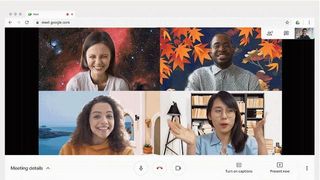Google Meet (新しいタブで開きます) は、ビジネス チームから教師や学生に至るまで、グループがリモートで効果的にコラボレーションできるビデオ会議ソフトウェア(新しいタブで開きます)の人気の選択肢です
チームワークを強化するために、Google Meet の一部のバージョンにはブレイクアウト ルームが含まれており、会議の司会者が参加者を小さな独立したグループに分割できるようになります。
現在、Google Meet のブレイクアウト ルームは、一部の Google Workspace プランで使用でき、通話ごとに最大 100 のブレイクアウト ルームを作成できます。
この記事では、モデレーターでも参加者でも、この機能の使用方法を説明します。
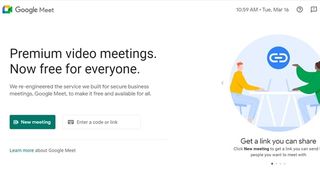
Google Meet ブレイクアウト ルームの使い方: 準備
まず、Google Meet のブレークアウト ルームは、無料の個人 Google アカウントしか持っていないモデレーター (つまり、会議の主催者) は利用できないことに注意することが重要です。
Google Meet ブレークアウト ルームは、次の有料Google Workspace (新しいタブで開きます)プランに含まれています: Workspace Essentials、Business Standard、Business Plus、Enterprise Essentials、Enterprise Standard、Enterprise Plus、Google Workspace for Education Plus。G Suite Business アカウント (新規ユーザーには提供されなくなりました) をお持ちの場合は、すでに Google Meet のブレイクアウト ルームにアクセスできます。
時間をかけてこれらすべての Google Workspace プランを適切に検討して比較することは価値があります。プランごとに価格が異なり、さまざまな数の追加機能が付属しており、その中にはあなたやあなたのチームや学生にとって役立つものもあります。
参加者がブレイクアウト ルームでの通話に参加するには、まず Google アカウントにログインしていることと、正しい会議リンクを持っていることを確認する必要があります。モバイル デバイスから参加するには、参加者は Google Meet アプリまたは Gmail アプリのいずれかの最新バージョンが必要です。どちらも iOS および Android オペレーティング システムと互換性があります。
ステップ 1: 会議の前に小会議室を準備する
Google は最近、モデレーターがGoogle カレンダー(新しいタブで開きます)を通じてビデオ通話会議をスケジュールしながら、ブレイクアウト ルームを設定して参加者に割り当てることができるようにしました。
これを行うには、まず Google カレンダー イベントを作成し、[Google Meet ビデオ会議を追加] オプションを選択して、参加者を追加します。既存のスケジュールされた会議用にブレイクアウト ルームを作成する場合は、まず [イベントの編集] オプションを選択します。
次に、[会議設定の変更] アイコン (歯車のようなアイコン) をクリックし、続いて [小会議室] オプションをクリックすると、参加者を各小会議室に配置する前に、必要な小会議室の数を選択して名前を付けることができます。
参加者を特定のブレイクアウト ルームに移動するには、名前をドラッグ アンド ドロップするか、名前を直接入力します。
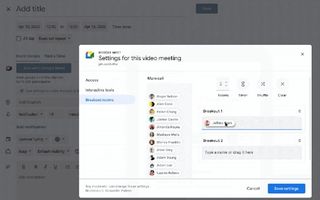
ステップ 2: 会議に小会議室を作成する
モデレータは、会議中にブレイクアウト ルームを作成したい場合があります。これは、Google Meet インターフェース経由で行うことができます。
Firstly, you need to select the Activities menu icon (consisting of a small triangle, square, and circle) that’s situated to the top right of the interface, then click on Breakout rooms.
Next, from the breakout room control panel, you can select the number of rooms you want to create, then title them accordingly in the fields provided.
You can allocate breakout rooms to participants by dragging, typing, or actioning a random shuffle of names into each of the displayed rooms.
Once you have organized your participants, select Open rooms to create the breakout rooms.
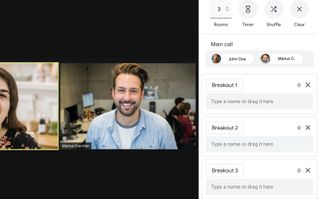
Step 3: Edit breakout rooms
During a meeting, you may want to alter the breakout room set up, perhaps by reorganizing the distribution of participants, renaming the rooms, or adding more rooms.
これを行うには、小会議室コントロール パネルの上部にある [ルームの編集] を選択します。変更に満足したら、「保存」をクリックして変更を実行します。
編集が完了すると、参加者は通話中通知を通じて、新規または変更されたブレークアウト ルームに参加するか、自動的にメイン会議室に戻されるかを尋ねられます。
ステップ 4: ブレイクアウト ルームに参加する (参加者向け)
参加者としてグループ ビデオ通話に参加する場合は、チーム メンバー全員とモデレーターがいるメイン ルームで開始します。
モデレータがブレイクアウト ルーム セッションを開始すると、割り当てられたルームに参加するための通知が届きます。そこから [参加] または [キャンセル] を選択できます。「キャンセル」を選択すると、メインルームに残ります。
ブレークアウト ルームに入ると、バナーのインターフェイスの左上にその名前が表示されます。これには、[ヘルプを求める] オプションもあり、選択すると、モデレータに支援のリクエストが送信されます。
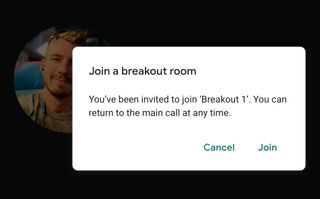
ステップ 5: ブレイクアウト ルームから退出する (参加者用)
参加者は、インターフェイス上部のバナー ([助けを求める] オプションの横) にある [メイン コールに戻る] を選択することで、いつでもブレークアウト ルームから退出することを選択できます。
メイン ルームに入ると、いつでもブレイクアウト ルームに再参加できます。ただし、参加者は、あるブレイクアウト ルームから出て、別のブレイクアウト ルームに自由に入ることができません。参加者を別の部屋に転送できるのはモデレータだけです。
さらに、モデレータがブレイクアウト ルーム セッションの終了を決定すると、すべての参加者はメイン ルームに戻るという通知を受け取ります。
ステップ 6: ブレークアウト ルームに参加する (モデレータ用)
モデレーターはメインルームにいる必要はありません。ブレークアウト ルームの参加者に自由に参加できます。これを行うには、ブレイクアウト ルームのコントロール パネル (アクティビティの下) に移動し、入りたいルームの横にある [参加] を選択します。
参加者が指定されたルームからサポートを求める通知を送信した場合は、ブレイクアウト ルームに参加することもできます。プロンプトが表示されたら、[参加] を選択してすぐにルームに入るか、忙しい場合は [後で] を選択できます。
ステップ 7: ブレークアウト ルームから退出する (モデレーター用)
モデレーターの場合は、ブレイクアウト ルームのコントロール パネルを使用して、あるブレイクアウト ルームから別のブレイクアウト ルームに移動できます。転送先のルームの [参加] を選択するだけです。これを行うと同時に、現在いる部屋から出ることになります。
小会議室を退出してメインルームに戻る場合は、小会議室のコントロール パネルで [退出] をクリックします。
ステップ 8: 小会議室を閉じる
ブレークアウト ルームのコントロール パネルの上部にある [ルームを閉じる] を選択すると (続いて [すべての部屋を閉じる] オプション)、モデレータはすべてのブレークアウト ルーム セッションを同時に終了し、すべての参加者をメイン ルームに戻すことができます。
あるいは、オプションのタイマー機能があり、モデレータはブレイクアウト ルーム セッションが作成される前にセッションの時間制限を設定できます。開始すると、各部屋の参加者はセッションの最後の 30 秒間でカウントダウンを確認でき、その後メイン ルームに戻ります。
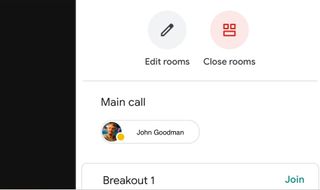
まとめ
ありがたいことに、 Google Meet (新しいタブで開きます) のブレイクアウト ルームに慣れるのは難しくなく、時間もかかりません。
Google Meet の通話インターフェースには、画面上に多数のプロンプトと通知が表示され、参加者にとってはメイン ルームとブレークアウト ルーム間、またモデレーターの場合は各ルーム間を簡単に移動できるようになります。
モデレーターは、ビデオ通話インターフェイスの [アクティビティ] の下にある 1 つの包括的なコントロール パネルから、ブレイクアウト ルームの作成、編集、参加、退出をすべて行うことができます。さらに、 Google カレンダー(新しいタブで開きます)を使用して、事前にブレイクアウト ルームを作成、入力、編集できるようになりました。
最後に、Google Meet のブレイクアウト ルームを使用する場合は、一部のGoogle Workspace (新しいタブで開きます)サブスクリプション プランでのみ利用できることに注意してください。